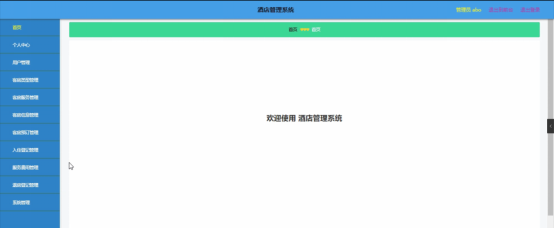CocosCreator3.8 IOS 构建插屏无法去除的解决方案
在实际项目开发过程中,我们通常无需CocosCreator 自带的插屏,一般采用自定义加载页面。
然后在构建IOS 项目时,启用(禁用)插屏无法操作,如下图所示:

那我们应该怎么解决这个问题呢?
其实很简单,只需要先导出发布配置,手动修改插屏配置选项,再导入即可。
具体操作步骤如下:
step1:
打开项目配置工程,点击右上角 导出按钮

step2:
选择配置文件存储路径 ,如图:

step3:
修改发布配置buildConfig_ios.json 文件内容:

将 “useSplashScreen”: true 修改为 “useSplashScreen”: false。
完整代码如下:
{"name": "gameproject","server": "","platform": "ios","buildPath": "project://build","debug": false,"md5Cache": false,"skipCompressTexture": false,"sourceMaps": false,"polyfills": {"asyncFunctions": false},"experimentalEraseModules": false,"startSceneAssetBundle": false,"bundleConfigs": [],"useBuiltinServer": false,"mainBundleIsRemote": false,"mainBundleCompressionType": "merge_dep","useSplashScreen": false,"bundleCommonChunk": false,"packAutoAtlas": true,"startScene": "ba0b085f-f8d5-40b0-9964-2fd25728d707","outputName": "ios","taskName": "ios-001","scenes": [{"url": "db://assets/main.scene","uuid": "ba0b085f-f8d5-40b0-9964-2fd25728d707"}],"packages": {"engine": {"cleanupImageCache": "inheritProjectSetting","__version__": "1.0.7"},"ios": {"executableName": "","packageName": "com.cecp.youle","renderBackEnd": {"metal": true},"skipUpdateXcodeProject": false,"orientation": {"portrait": false,"upsideDown": false,"landscapeRight": true,"landscapeLeft": true},"osTarget": {"iphoneos": false,"simulator": true},"targetVersion": "12.0","__version__": "1.0.1","developerTeam": "RJDY8JMV34_5CF19EE2639E87C03C3F93CC52B8977CD53B585E"},"native": {"encrypted": false,"xxteaKey": "7cNsG0U+NNWaxK40","compressZip": false,"JobSystem": "none","__version__": "1.0.2"},"cocos-service": {"configID": "0d7f50","services": []},"oops-plugin-hot-update": {"hotUpdateEnable": false,"hotUpdateAddress": "https://cdn.cecppoker.com/v_104","hotUpdateVersion": "1","bundleGameLandlordsEgg": "1","bundleGameSpoiledEgg": "1","bundleGameWeiQiEgg": "1","runFastPoker": "1","xueZhanMajiang": "1","__version__": "1.0.0"}},"__version__": "1.3.6","buildMode": "normal","logDest": "project://temp/builder/log/ios7-11-2024 12-16.log"
}
修改完成后,保存配置文件。
step4: 导入已修改的配置文件。
点击左上角的导入按钮:

选择配置文件 buildConfig_ios.json :

导入配置后,启用插屏已取消,如下: